重装系统提高系统运行速度,提高系统稳定性提高 ,杀死木马病毒, 清理系统垃圾,重装系统有利于数据碎片整理重装系统有利于提高硬盘空间的利用率,通过格式化硬盘数据,那么电脑自己怎么做系统呢?今天小编来讲解一下电脑做系统详细介绍吧。
工具/原料:
系统版本:windows7系统
品牌型号:联想YOGA 14s
软件版本:Ghost Win7系统镜像
方法/步骤:
下载Ghost Win7系统镜像来做系统:
1、首先下载Ghost Win7系统镜像"DNGS_Win7_X86_201603.iso"到本地硬盘上(小编这里下载在D盘上)。
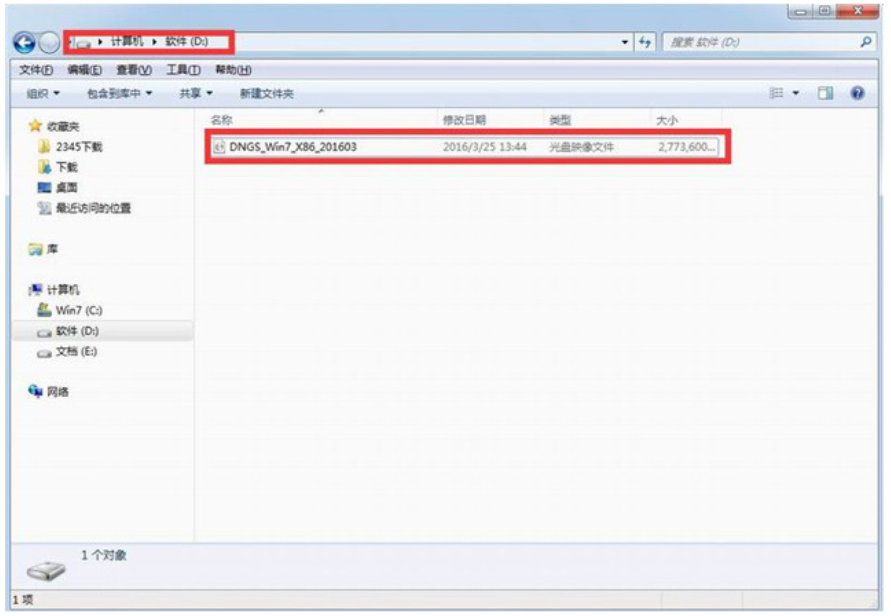
2、解压所下载的"DNGS_Win7_X86_201603.iso"镜像即可。
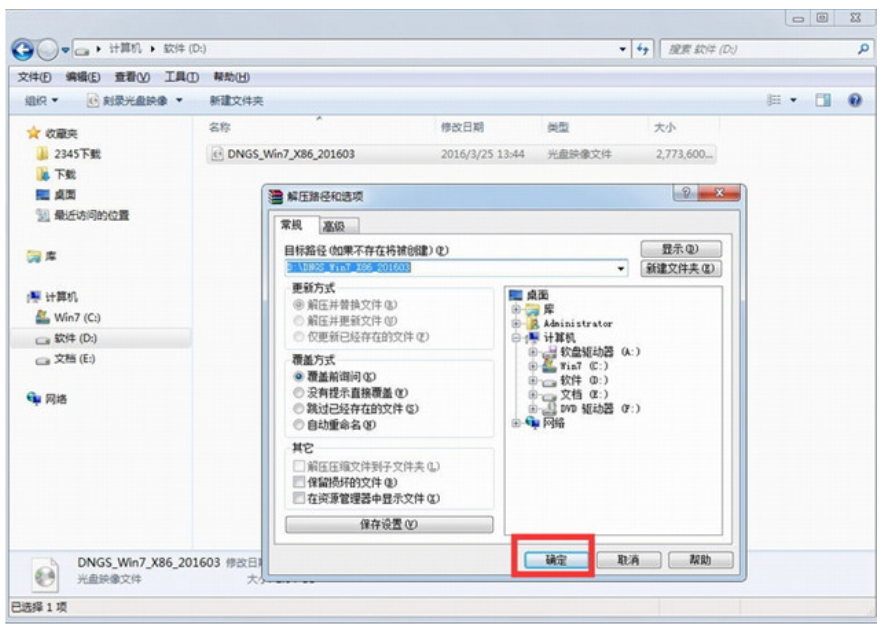
3、下面这个界面就是解压出来的文件夹内容。

4、然后我们把"Win7.GHO"以及"安装系统.EXE"两个文件剪切到磁盘根目录下,小编还是选择放在D盘。
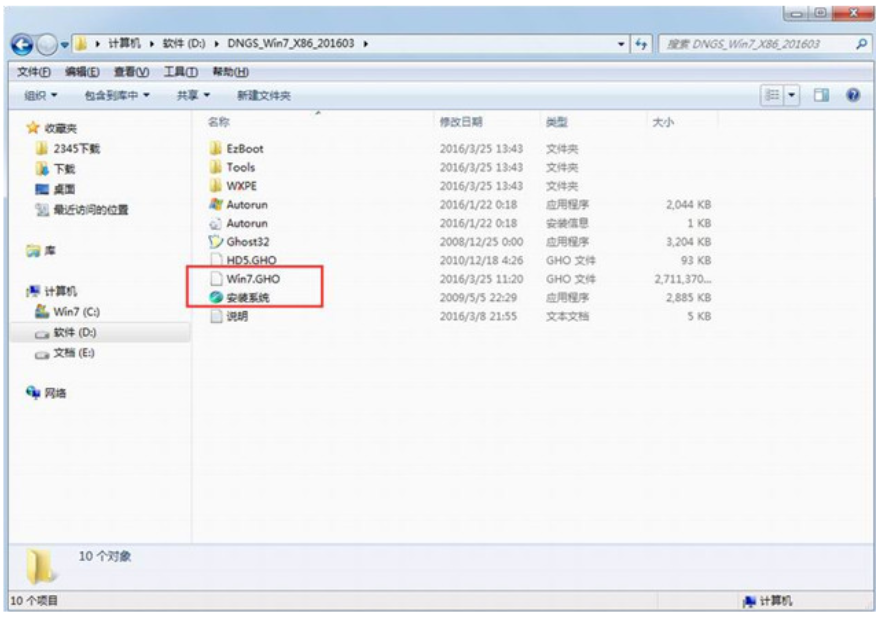
5、用鼠标双击"安装系统.EXE",选择"C盘"(C盘为默认系统磁盘),插入映像文件Win7.GHO,点击执行就可以啦。

6、选择"执行后"电脑将会自动重启,格式化C盘,还原数据等等。

7、数据还原好了之后,电脑将会自动重启,然后进入驱动安装界面,驱动程序安装完成之后,再次重启电脑,进入全新的Win7系统界面就表示成功啦。

总结:
以上就是电脑自己怎么做系统的步骤啦,快点来看看吧。